1. Mục đích
Giúp tiết kiệm thời gian nhập liệu và tận dụng được dữ liệu đã được chuẩn hóa của đơn vị, sau khi đồng bộ kế toán có thể tính đúng lương, phụ cấp, truy lĩnh, thuế TNCN
2. Chi tiết thay đổi
– Trước phiên bản R7
SalaGov đã kết nối với QLCB để lấy hồ sơ CBNV, nhưng chỉ đồng bộ được khi danh sách CBNV trên SalaGov còn trống, và mỗi lần chỉ lấy được CBNV đang làm việc. Phần mềm chỉ lấy bản ghi lương/phụ cấp có ngày hưởng mới nhất, không lấy được truy thu, truy lĩnh. SalaGov cũng không biết khi nào QLCB thay đổi thông tin, nên kế toán phải tự cập nhật lại, dễ gây sai sót hoặc thiếu dữ liệu, ảnh hưởng đến việc tính lương, phụ cấp không đúng với quyết định trên QLCB.
– Từ phiên bản R7
Kế toán có thể tận dụng được thông tin hồ sơ CBNV đã có từ MISA QLCB sang SalaGov để thực hiện tính lương
Cụ thể như sau:
1. Nếu anh chị đã sử dụng phần mềm QLCB sau đó mua SalaGov và muốn lấy thông tin từ phần mềm QLCB, anh/chị vào menu Cán bộ nhân viên\Lấy dữ liệu từ MISA QLCB.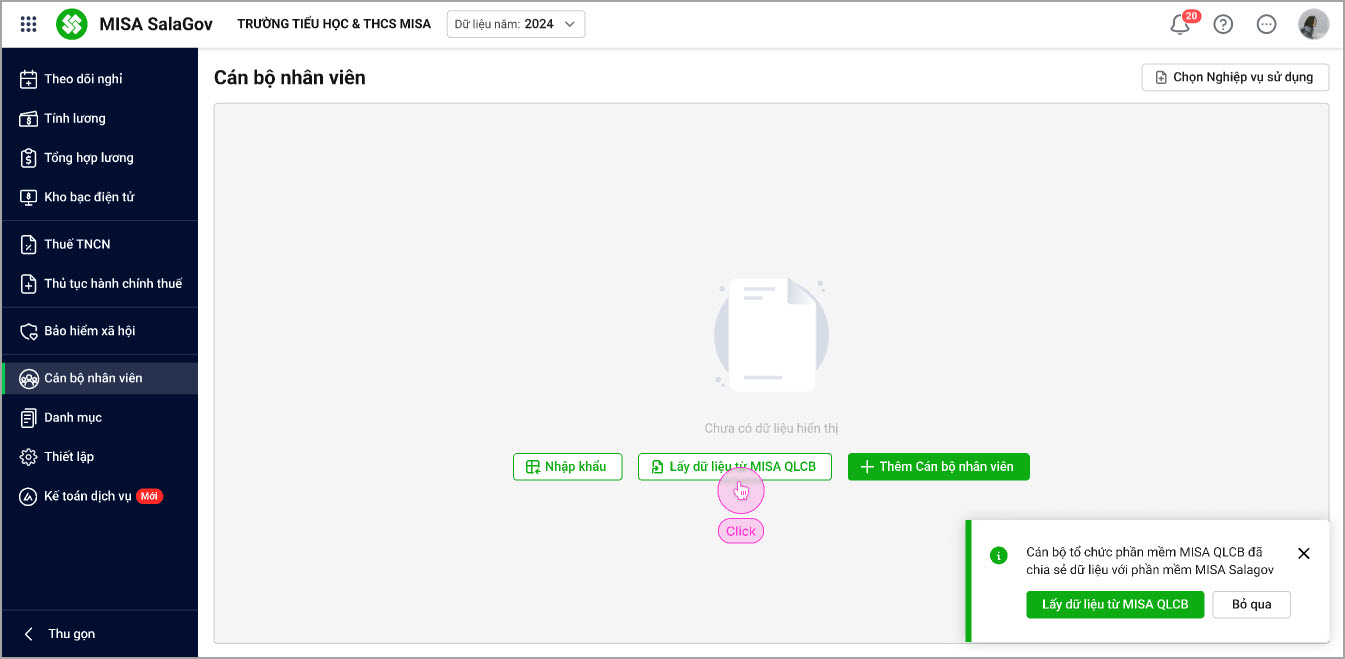 Trường hợp đã có danh sách CBNV để anh/chị chọn Tiện ích\Lấy dữ liệu từ MISA QLCB
Trường hợp đã có danh sách CBNV để anh/chị chọn Tiện ích\Lấy dữ liệu từ MISA QLCB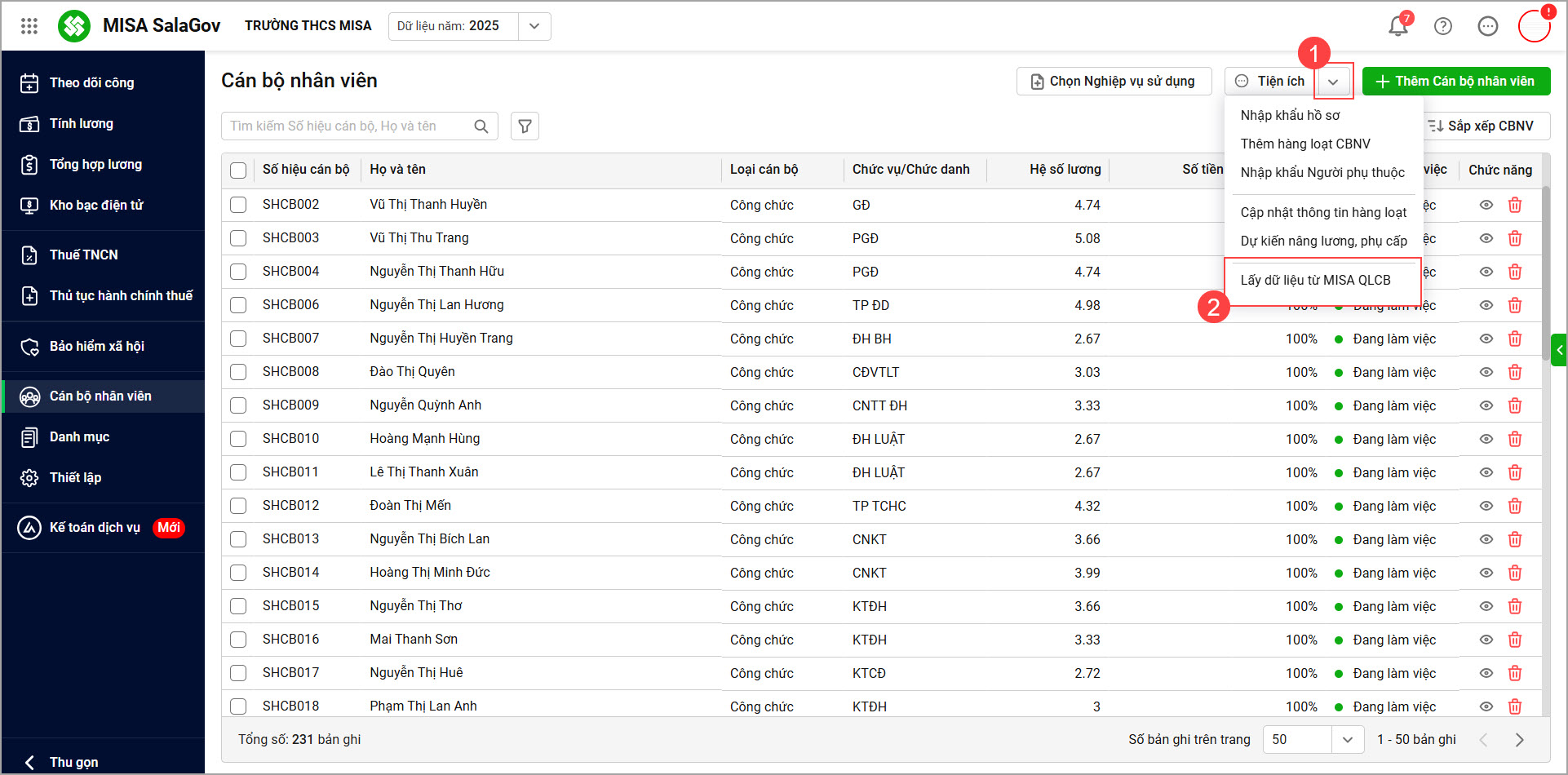
Trường hợp 1: MISA QLCB chưa kết nối với MISA SalaGov
1. Nếu MISA QLCB chưa chia sẻ dữ liệu với MISA SalaGov, khi đồng bộ dữ liệu từ MISA QLCB sẽ hiển thị thông báo như sau: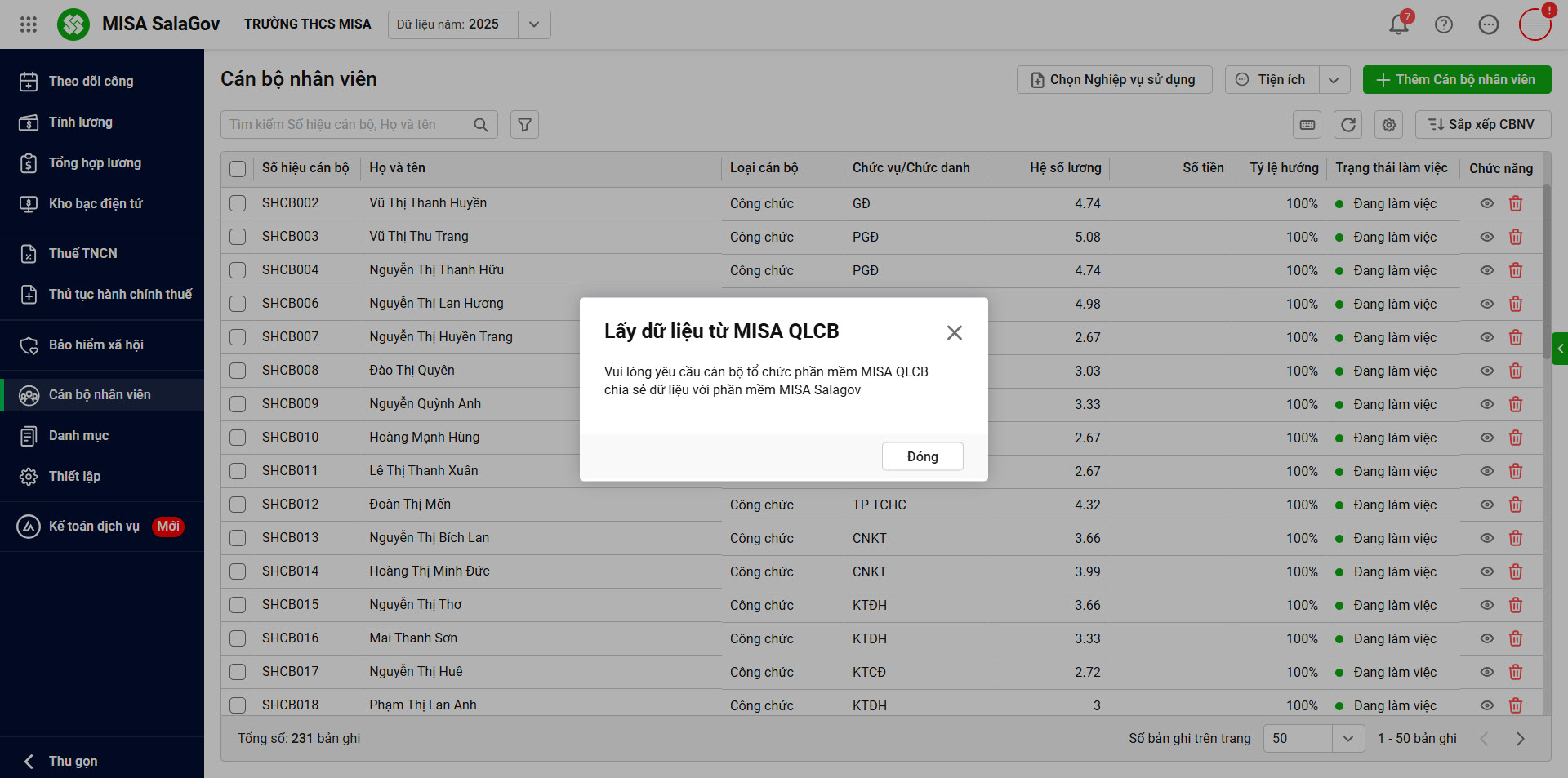 2. Để chia sẻ dữ liệu với MISA SalaGov, anh/chị đăng nhập phần mềm MISA QLCB, chọn biểu tượng cài đặt, chọn Kết nối
2. Để chia sẻ dữ liệu với MISA SalaGov, anh/chị đăng nhập phần mềm MISA QLCB, chọn biểu tượng cài đặt, chọn Kết nối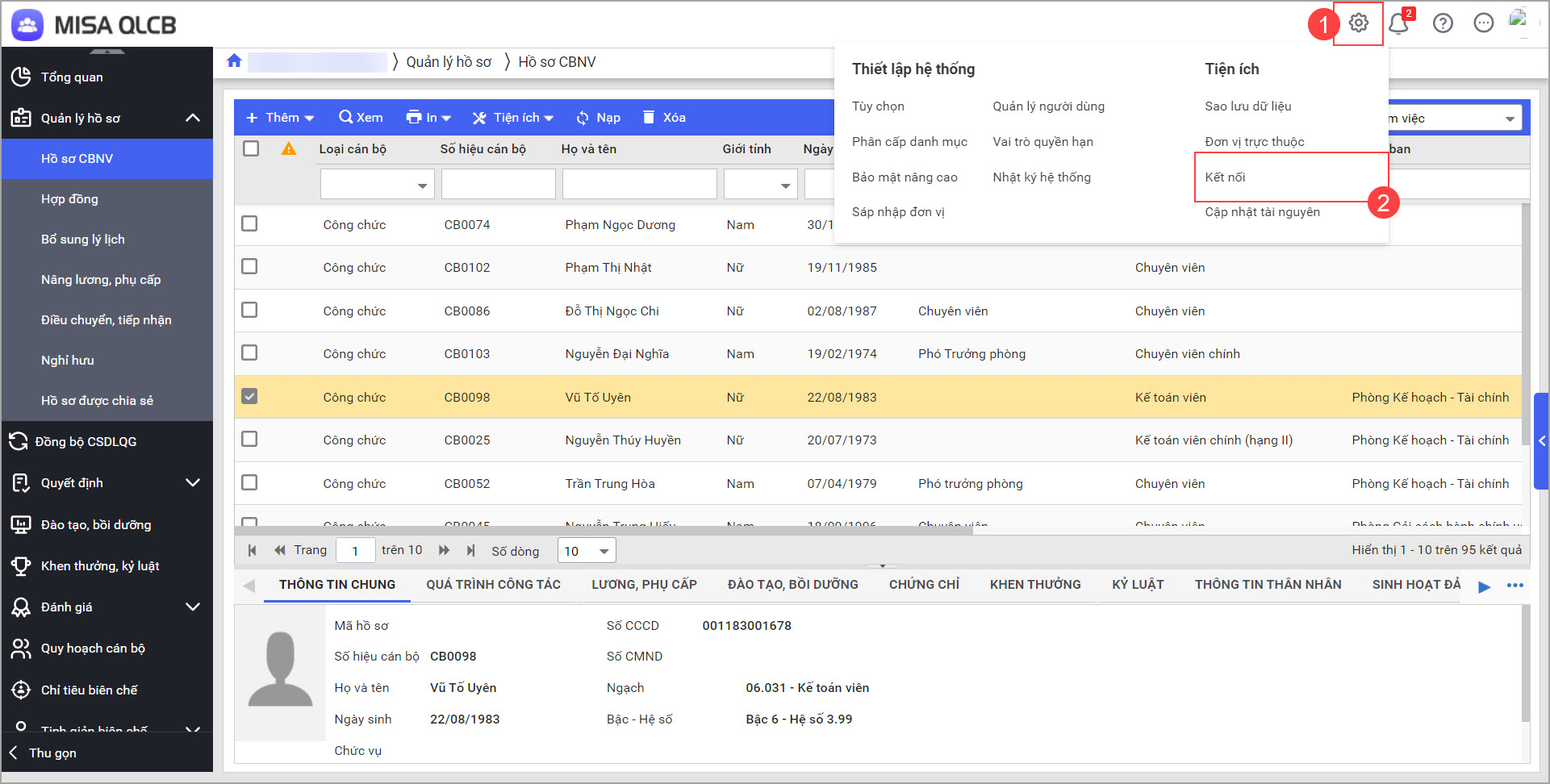 3. Nhập mật khẩu để xác thực tài khoản, chọn Đồng ý
3. Nhập mật khẩu để xác thực tài khoản, chọn Đồng ý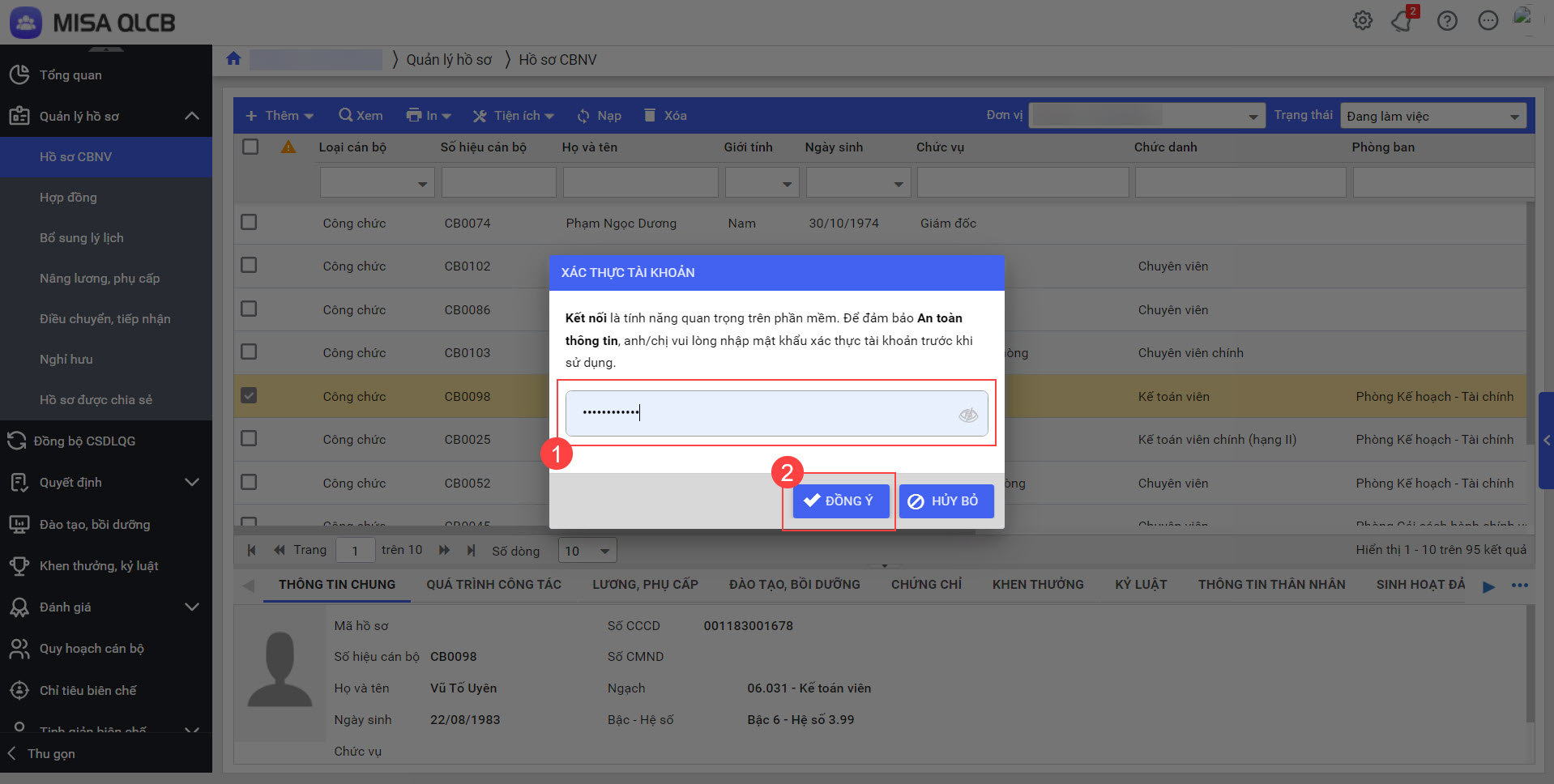 4. Chon Cho phép chia sẻ để chia sẻ dữ liệu với phần mềm MISA SalaGov
4. Chon Cho phép chia sẻ để chia sẻ dữ liệu với phần mềm MISA SalaGov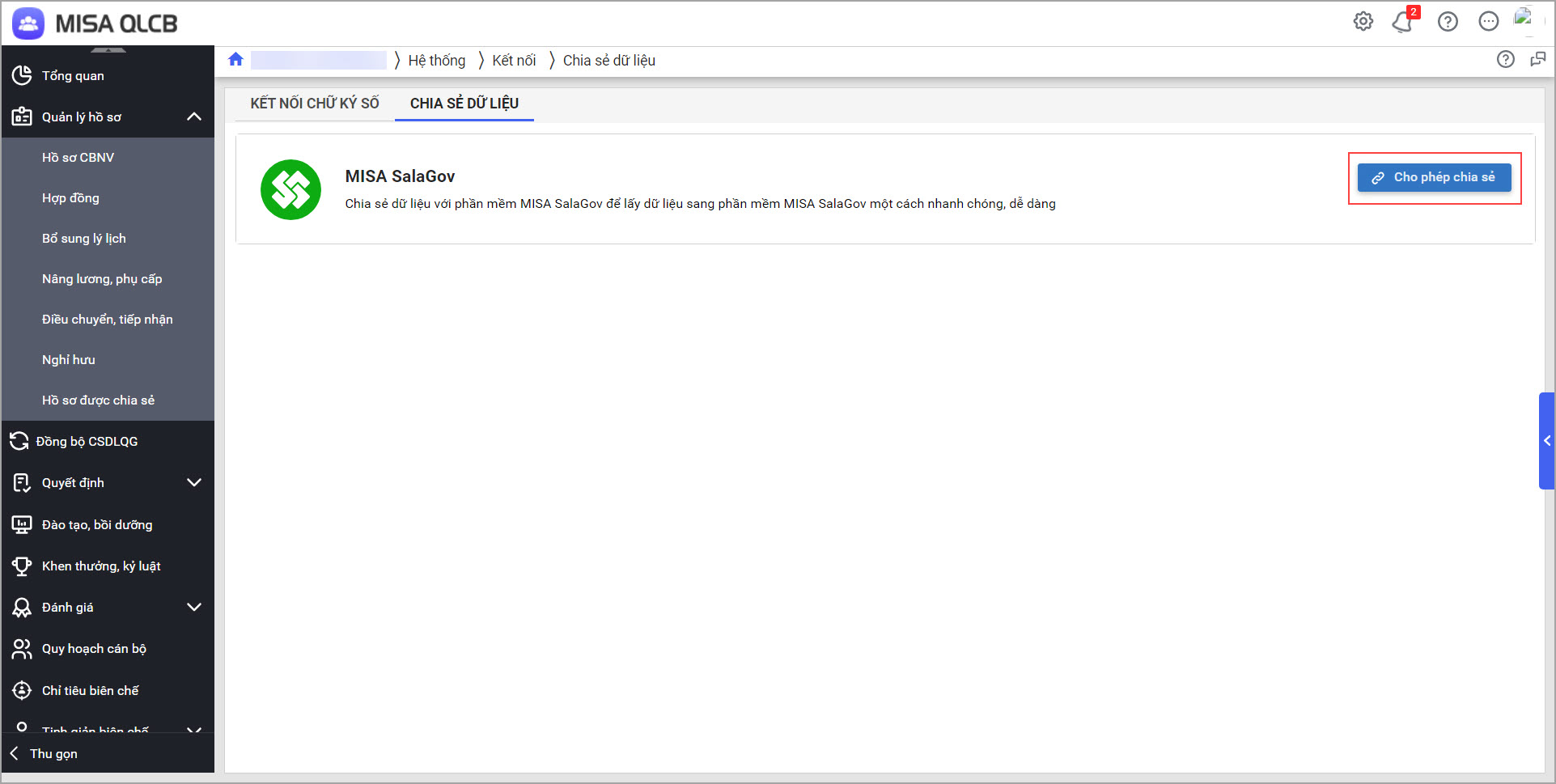 5. Sau khi chia sẻ sẽ hiển thị thông tin Đã chia sẻ, trường hợp không muốn chia sẻ dữ liệu với MISA SalaGov nữa anh/chị chọn Ngừng cho phép
5. Sau khi chia sẻ sẽ hiển thị thông tin Đã chia sẻ, trường hợp không muốn chia sẻ dữ liệu với MISA SalaGov nữa anh/chị chọn Ngừng cho phép 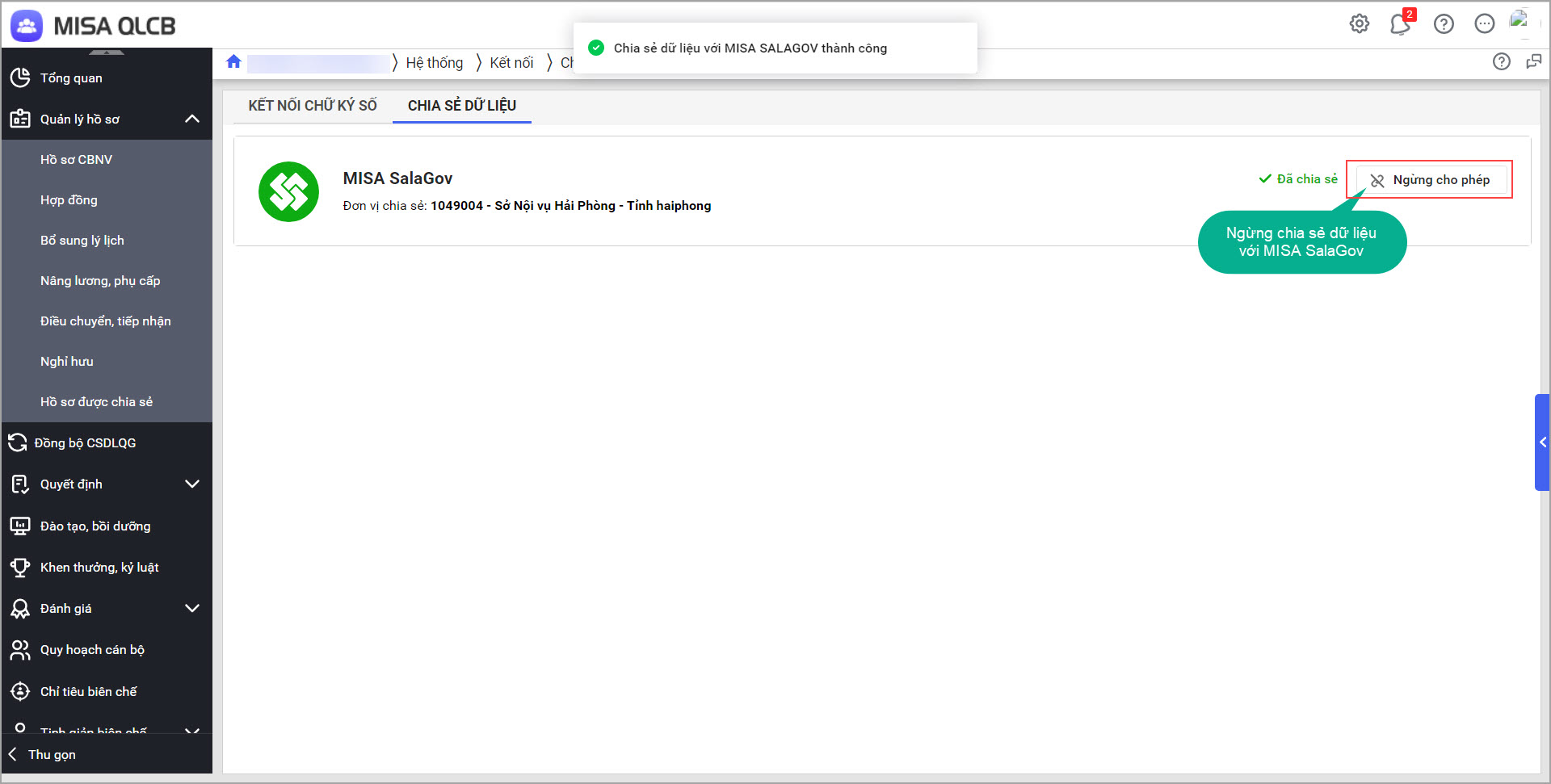
Trường hợp 2: MISA QLCB đã kết nối với MISA SalaGov
1. Nếu đã kết nối với MISA QLCB, khi đăng nhập phần mềm sẽ hiển thị thông báo, chọn Lấy dữ liệu từ MISA QLCB.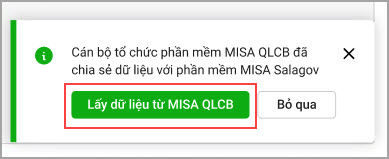 2. Phần mềm hiển thị danh mục sẽ lấy đồng bộ từ MISA QLCB sang MISA SalaGov. Danh mục Phòng ban: Phần mềm hiển thị danh mục phòng ban của QLCB. Anh/chị chọn Phòng ban của MISA SalaGov tương ứng với phòng ban của MISA QLCB, chọn Tiếp tục.
2. Phần mềm hiển thị danh mục sẽ lấy đồng bộ từ MISA QLCB sang MISA SalaGov. Danh mục Phòng ban: Phần mềm hiển thị danh mục phòng ban của QLCB. Anh/chị chọn Phòng ban của MISA SalaGov tương ứng với phòng ban của MISA QLCB, chọn Tiếp tục. 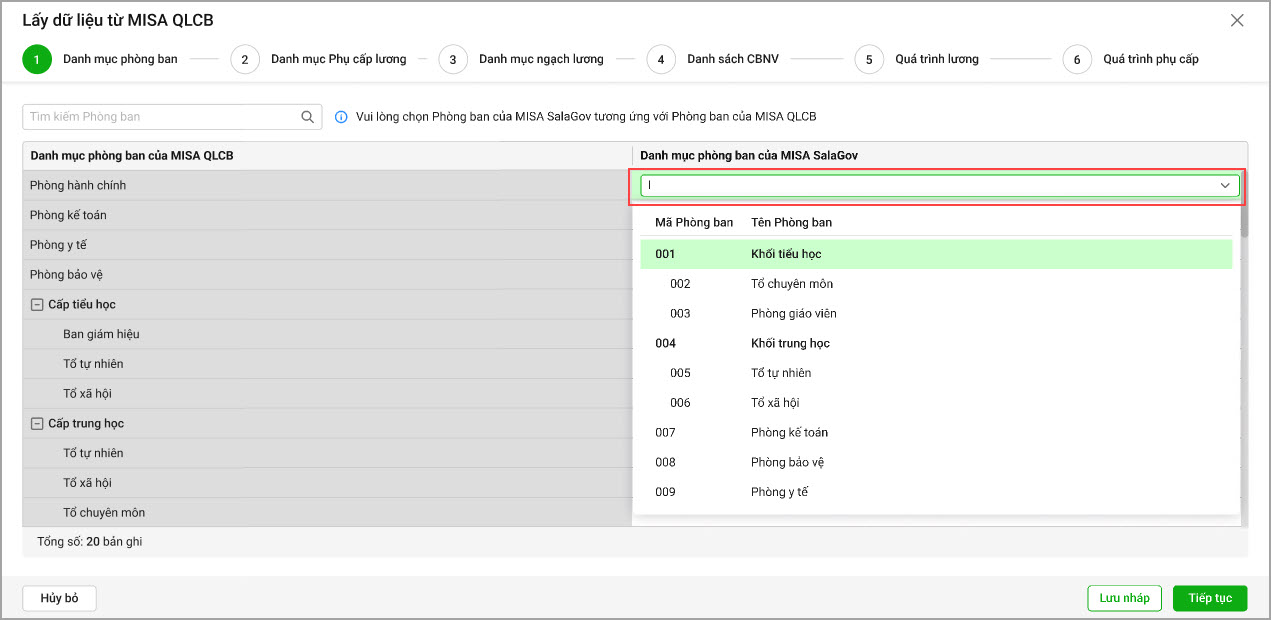
- Danh mục Phụ cấp lương: Phần mềm hiển thị danh mục Phụ cấp lương của QLCB. Anh/chị chọn danh mục Phụ cấp lương của MISA SalaGov tương ứng với MISA QLCB, chọn Tiếp tục.
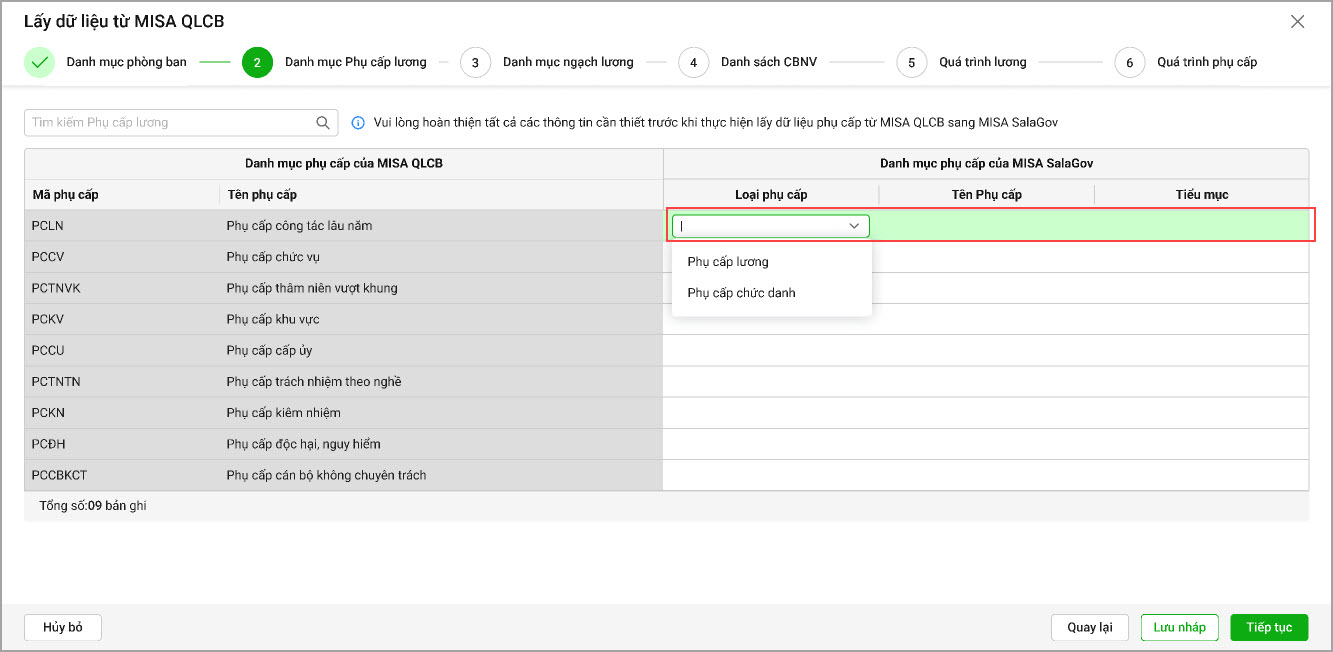
- Danh mục ngạch lương: Phần mềm hiển thị danh mục ngạch lương của QLCB. Anh/chị chọn danh mục ngạch lương của MISA SalaGov tương ứng với MISA QLCB, chọn Tiếp tục.
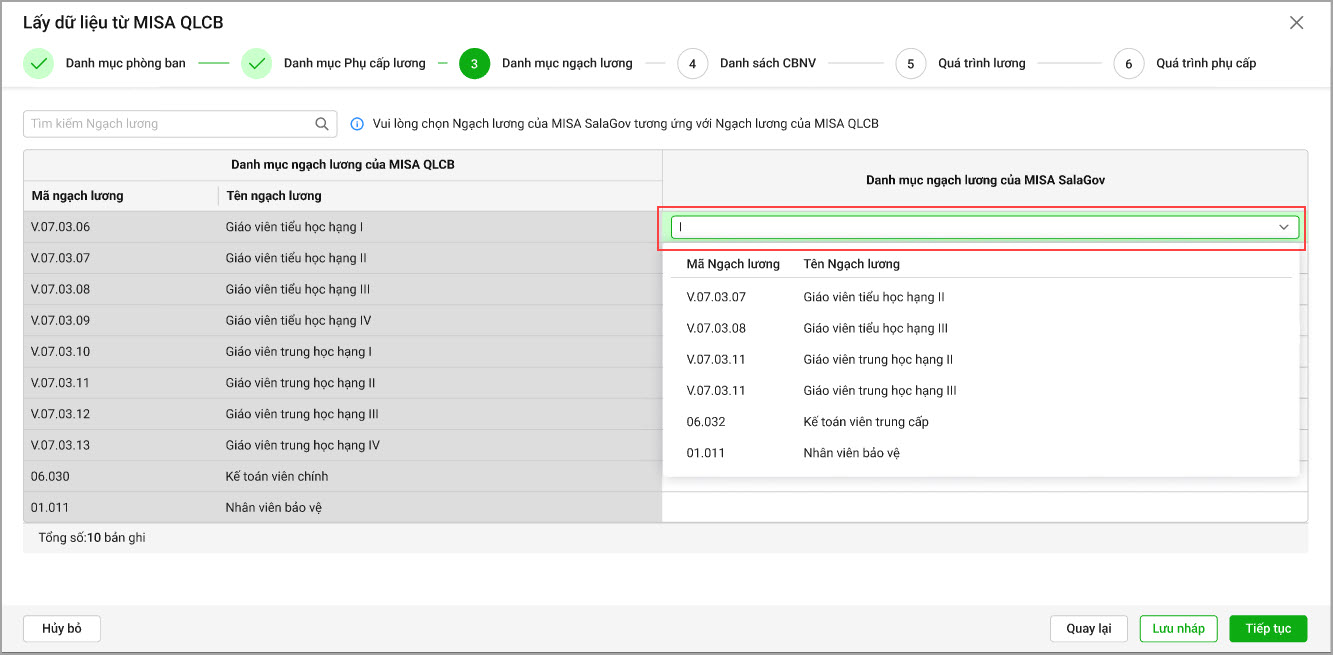
- Danh sách CBNV: Phần mềm hiển thị danh sách CBNV của QLCB. Anh/chị CBNV của MISA SalaGov tương ứng với MISA QLCB, chọn Tiếp tục.
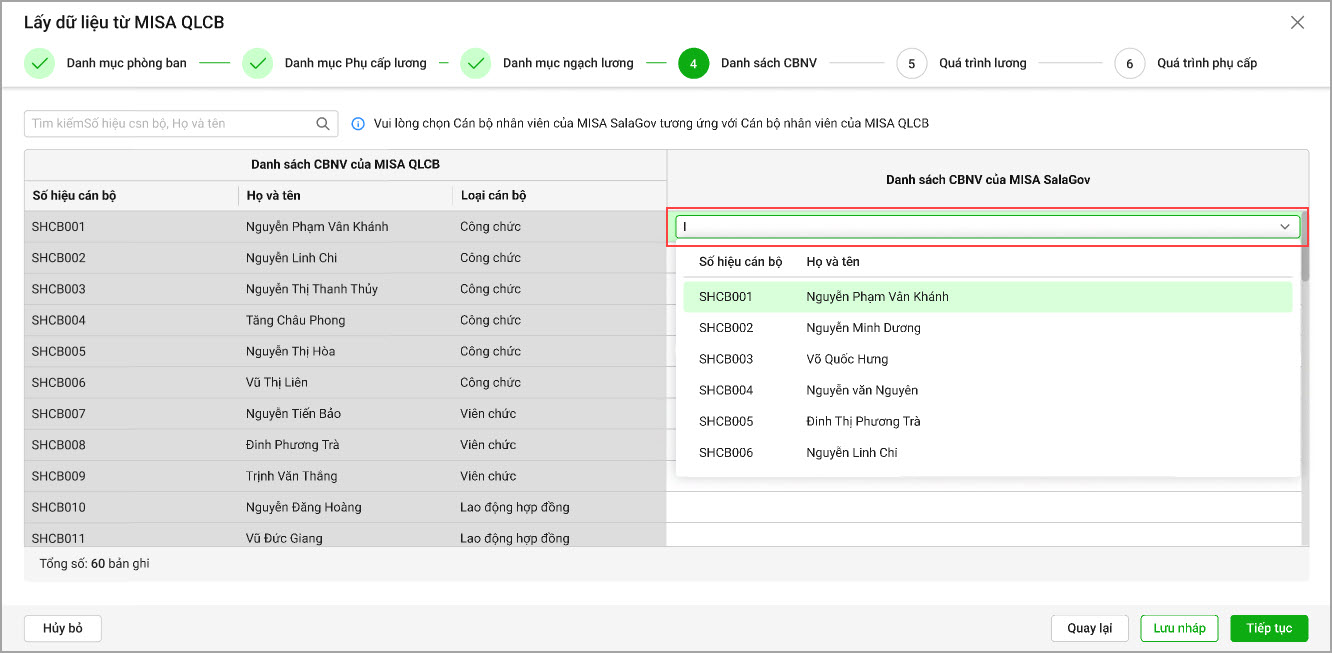
- Quá trình lương: Phần mềm hiển thị thông tin quá trình lương của QLCB. Anh/chị kiểm tra thông tin và chọn Tiếp tục.
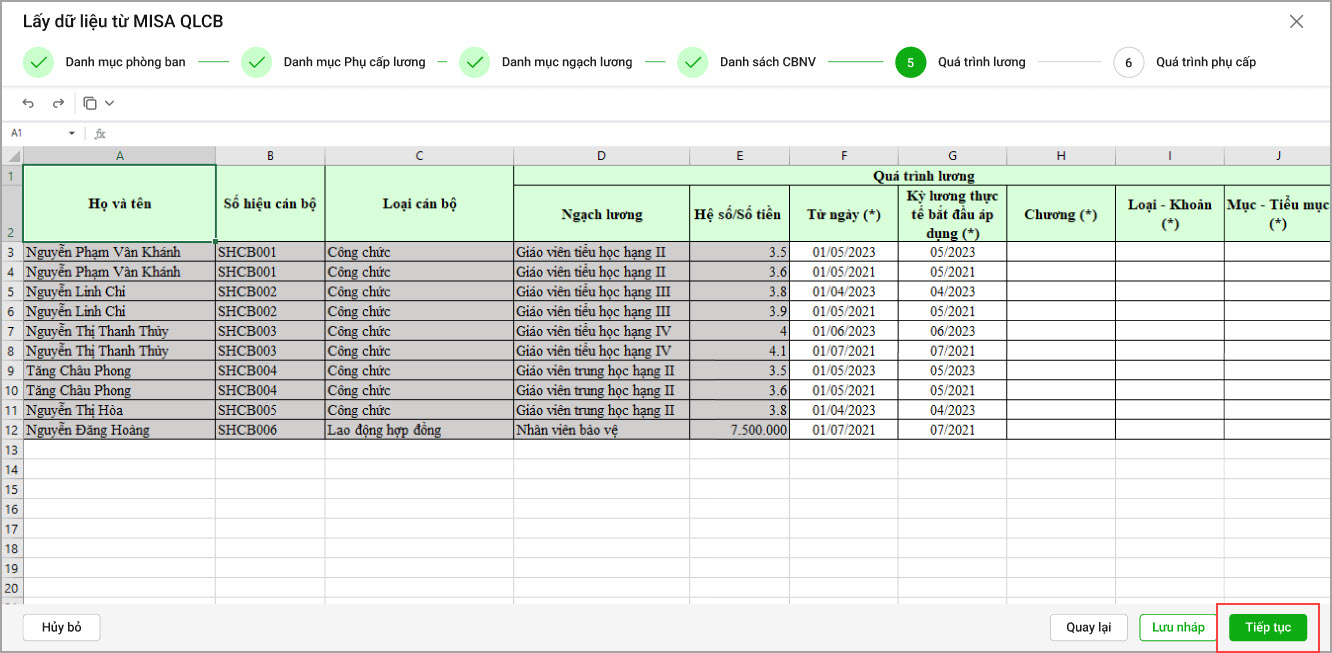
- Quá trình phụ cấp: Phần mềm hiển thị thông tin quá trình phụ cấp của QLCB. Anh/chị kiểm tra thông tin và chọn Lấy dữ liệu.
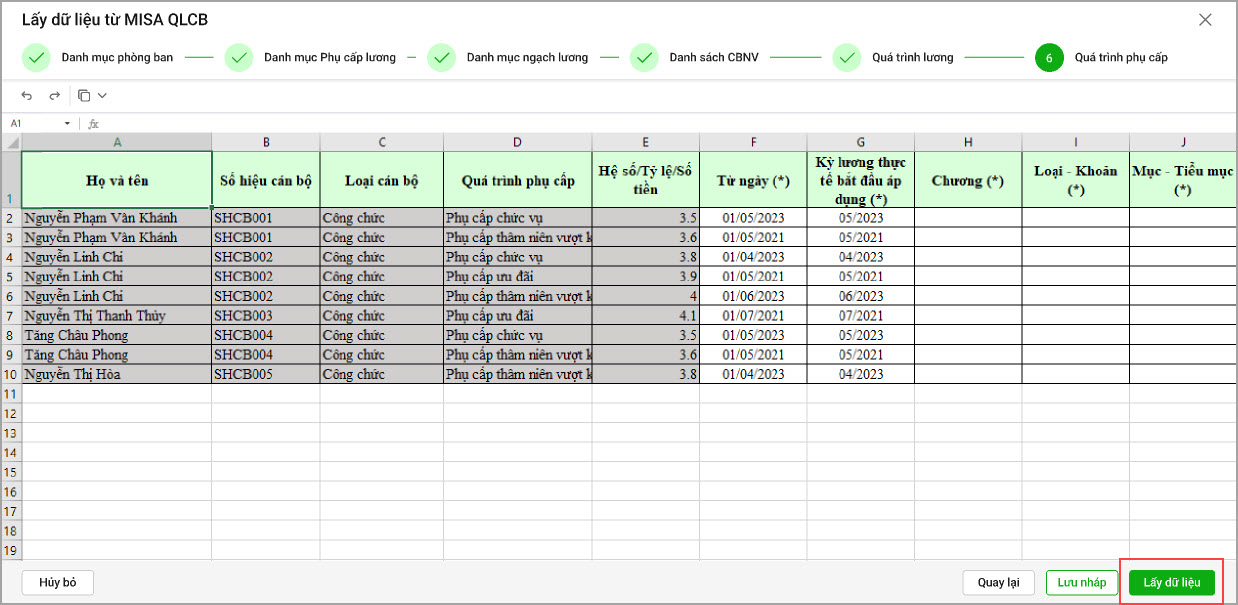
3. Phần mềm sẽ hiển thị thông báo đồng bộ dữ liệu thành công đồng thời cập nhật thông tin CBNV, danh mục phòng ban, phụ cấp lương,… vào MISA SalaGov, chọn Xem kết quả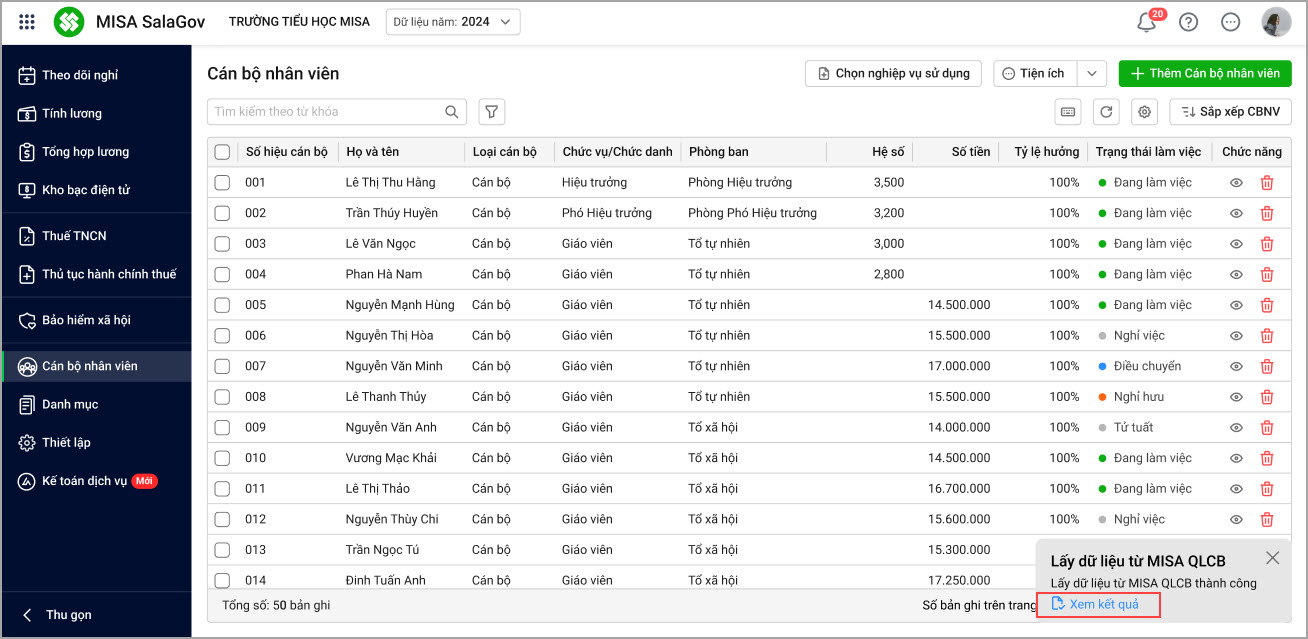 4. Chọn Xem chi tiết để xem danh sách các danh mục đã được lấy dữ liệu
4. Chọn Xem chi tiết để xem danh sách các danh mục đã được lấy dữ liệu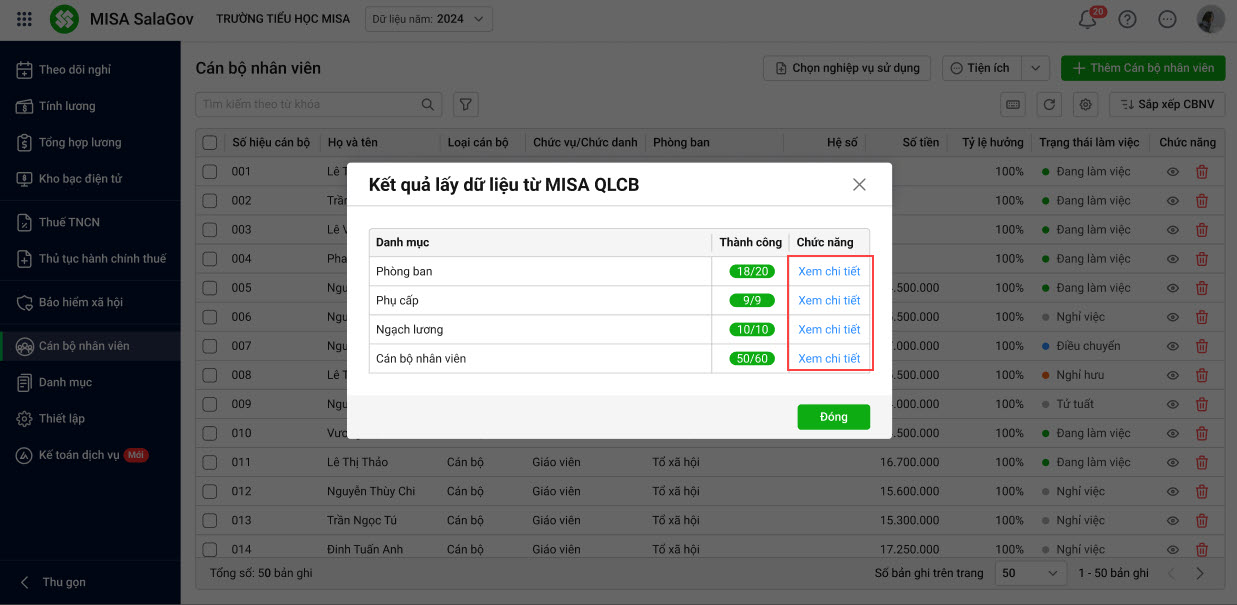
- Với những danh mục có trạng thái là Thành công tức là đã được lấy dữ liệu từ MISA QLCB sang MISA SalaGov thành công, chọn Đóng
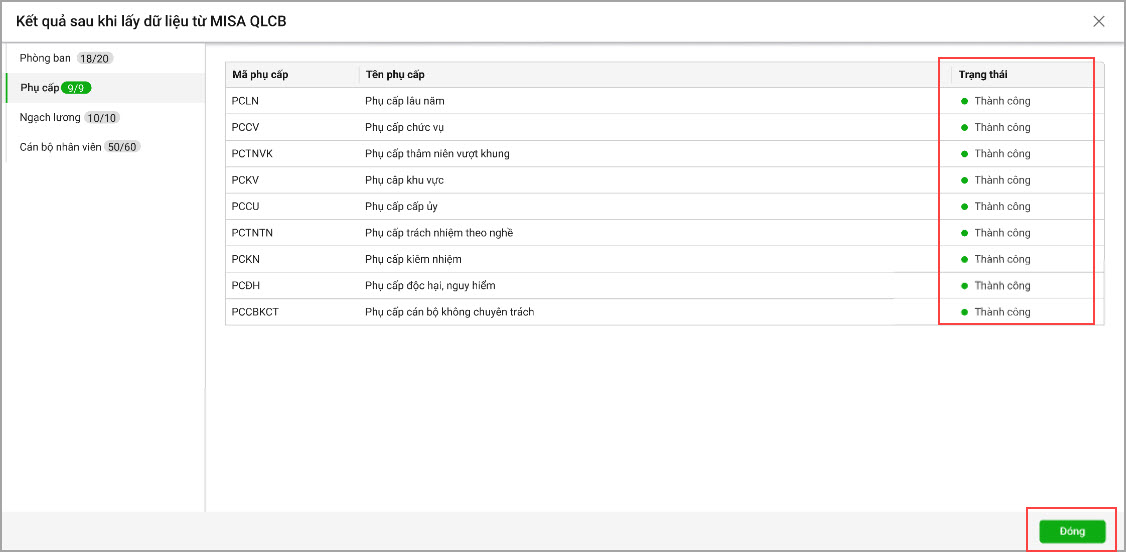

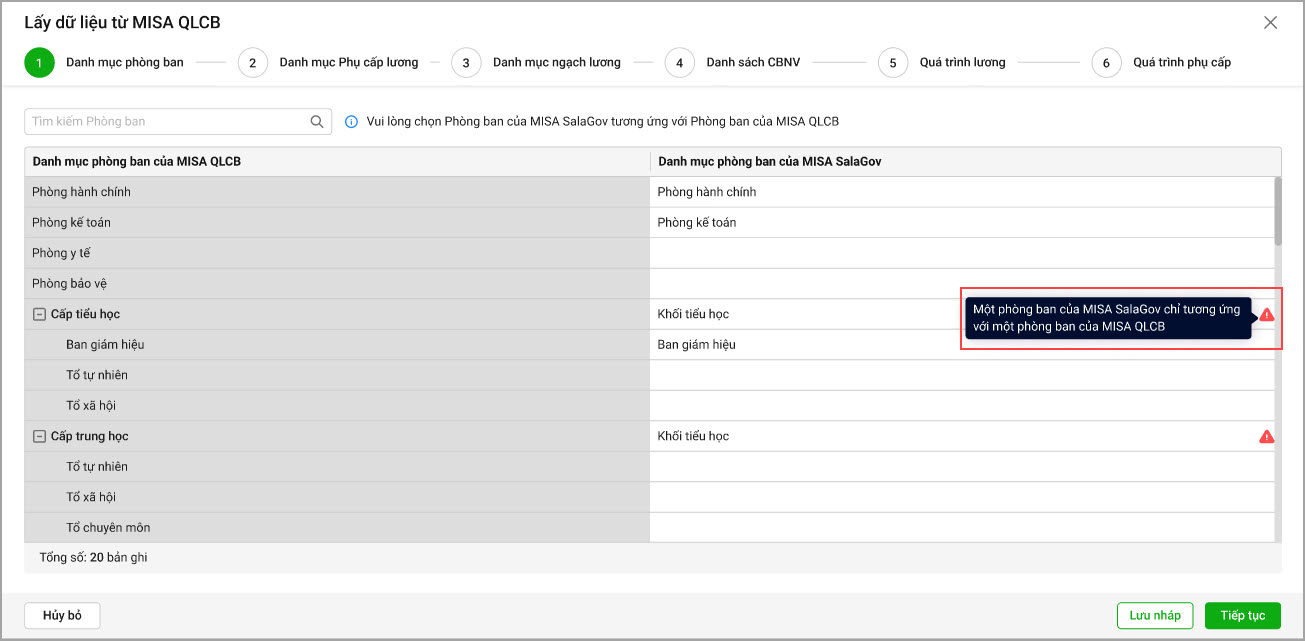




 024 3795 9595
024 3795 9595 https://www.misa.vn/
https://www.misa.vn/




